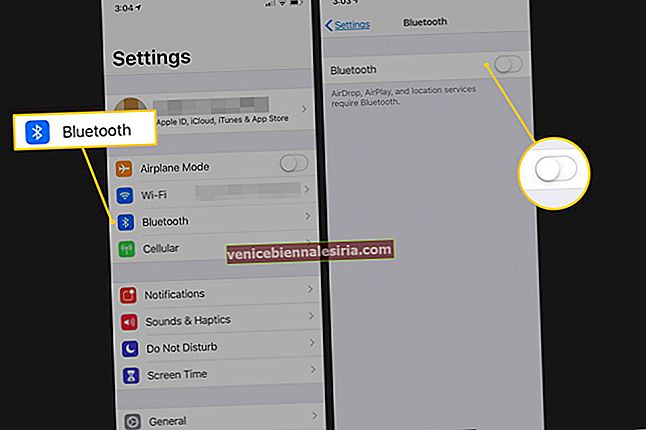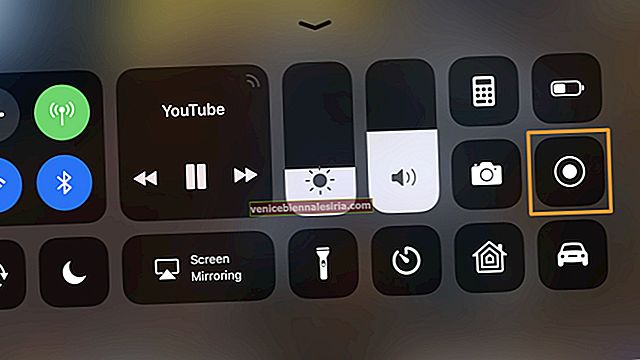UDID ile ilgili önceki bilgilerimizde, Mac UDID ve iPhone UDID'nin nasıl bulunacağına değindik. Bu bilgilerde Apple Watch UDID'nizi bulma yöntemini inceleyeceğiz. Mac, iPhone ve Apple Watch'un UDID'sini bulmaya karşılaştırma dereceleri atarsak, o zaman birincisi kolay, ikincisi o kadar kolay değil ve üçüncüsü hiç de kolay değil.
Mac'te herhangi bir cihaz bağlamanız gerekmez; bunun yerine UDID'yi her zaman Mac'inizden kontrol edebilirsiniz. İPhone'dayken, cihazınızı Mac veya Windows PC'ye bağlamanız gerekir. Ve Apple Watch'ta, her ikisini de bağlamanız gerekir - Apple Watch ve Mac ile iPhone.
Ayrıca, Apple Watch'un iTunes üzerinde bir özet sayfası olmadığından, Apple Watch UDID'nizi bulmak için üçüncü taraf bir uygulama indirmeniz gerekir.
Şimdi Apple Watch'unuzu iPhone'unuzla eşleştirin ve iPhone'unuzu USB kablosuyla Mac'e bağlayın.
Apple Watch'unuzun UDID'sini Bulma
Aşama 1. Öncelikle, Xcode'u İndirin .
Adım 2. Xcode'u açın.
Aşama 3. Pencere öğesini tıklayın.
4. Adım. Şimdi menüden Cihazlar'ı tıklayın.
Adım 5. Son olarak, Cihazların kenar çubuğunda iPhone'a tıklayın.
Şimdi, Eşleştirilmiş Saat Bilgileri altında Ad, Model, Kapasite, Pil, watchOS ve Tanımlayıcı gibi tüm Apple Watch bilgilerinizi göreceksiniz.
Apple Watch UDID'niz, Tanımlayıcı'nın önünde görülecektir.
Görüşlerinizi yorumda bizimle paylaşın.